Czym jest VPN? Zalety i wady wirtualnej sieci prywatnej VPN

Czym jest VPN, jakie są jego zalety i wady? Omówmy z WebTech360 definicję VPN oraz sposób zastosowania tego modelu i systemu w praktyce.
Wszyscy wiemy, jak atrakcyjnie wygląda interfejs macOS. Nic dziwnego, że wielu użytkowników systemu Windows zazdrości i chce naśladować estetykę systemu macOS firmy Apple. A dobrą wiadomością jest to, że nie musisz kupować całego nowego Maca, żeby uzyskać podobny wygląd.
Na szczęście podobne wrażenia wizualne można uzyskać w systemie Windows, korzystając z programów innych firm i wprowadzając kilka prostych zmian.
1. Użyj tapety pulpitu o tematyce macOS
Zanim przejdziesz do właściwych kroków mających na celu dostosowanie interfejsu systemu Windows, musisz najpierw zmienić bieżącą tapetę komputera z systemem Windows.
Wiele stron internetowych oferuje różnorodne tapety na system macOS, np. WallpapersHome, WallpaperAccess i WallpaperCave. Wystarczy wyszukać „tapeta macOS”, aby znaleźć szeroki wybór obrazów.
Gdy już znajdziesz obraz, który Ci się podoba, pobierz go i otwórz. Kliknij prawym przyciskiem myszy w dowolnym miejscu obrazu i wybierz opcję Ustaw jako > Tło, aby zastosować obraz na pulpicie.
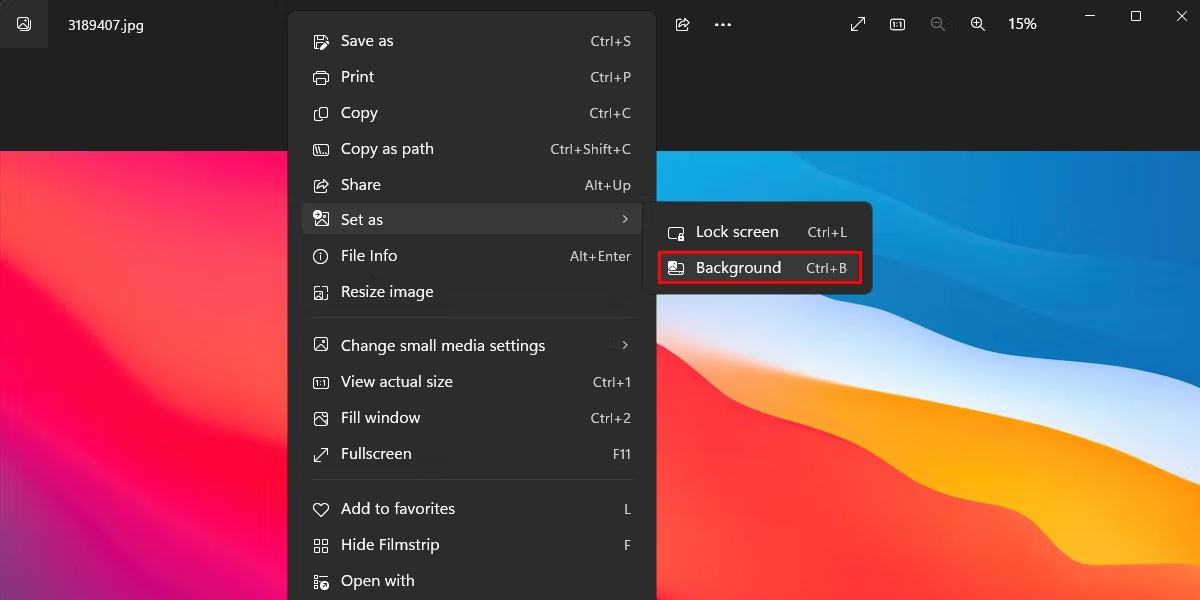
Zainstaluj WinDynamicDesktop
Jeśli masz trudności ze znalezieniem tapet macOS w Internecie, możesz zainstalować WinDynamicDesktop, aby uzyskać dostęp do szerokiej gamy tapet macOS.
Aby rozpocząć korzystanie z WinDynamicDesktop, wykonaj poniższe czynności:
1. Pobierz WinDynamicDesktop ze sklepu Microsoft Store .
2. Otwórz aplikację, wprowadź swoją lokalizację w ustawieniach początkowych i kliknij OK.
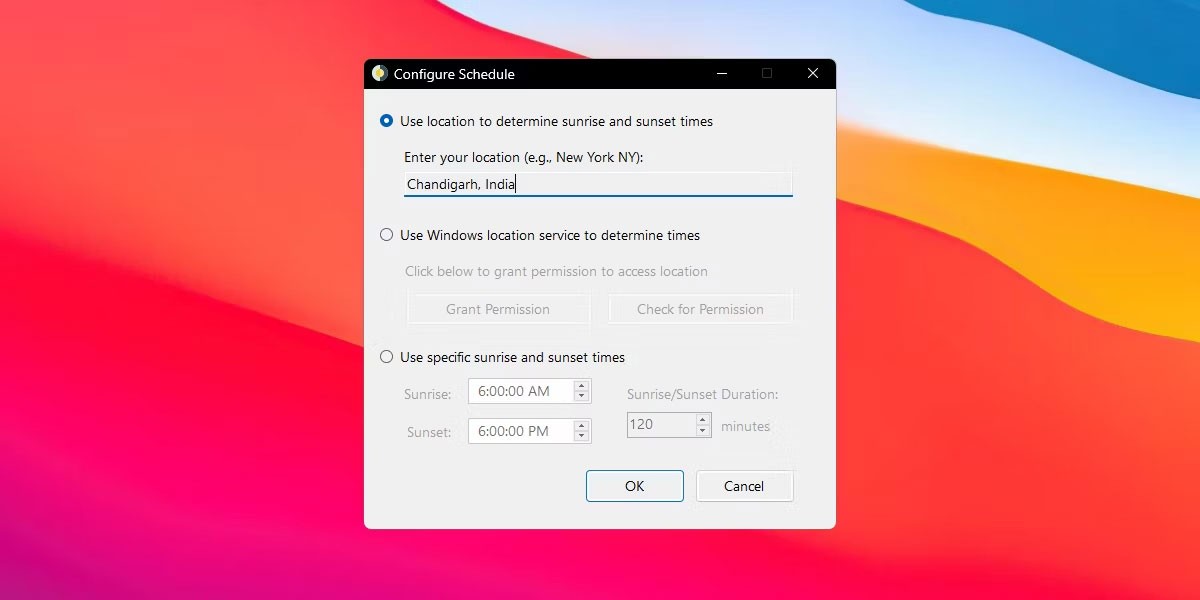
3. WinDynamicDesktop udostępnia wiele tapet do wyboru. Wybierz tapetę, która najbardziej odpowiada Twojemu gustowi i kliknij przycisk Zastosuj.

WinDynamicDesktop automatycznie pobierze wybraną tapetę i zastosuje ją na pulpicie.
Największą zaletą programu WinDynamicDesktop jest to, że pobiera dwie różne wersje tapety. Jedna wersja tapety jest zoptymalizowana dla trybu jasnego, a druga dla trybu ciemnego. Dobrą rzeczą jest to, że tapeta zmienia się automatycznie w zależności od pory dnia.
2. Zainstaluj kursory w stylu macOS
Domyślny kursor systemu Windows jest dość podstawowy i nie oferuje takiego samego poziomu estetyki jak macOS. Na szczęście istnieje sposób na dostosowanie kursora systemu Windows tak, aby wyglądał jak kursor systemu macOS.
Aby kursor wyglądał jak kursor macOS, możesz skorzystać z motywu kursora macOS, dostępnego bezpłatnie w serwisie DeviantArt.
Oto jak zainstalować motyw kursora w stylu macOS w systemie Windows:
1. Pobierz motyw kursora macOS z serwisu DeviantArt i rozpakuj pobrany plik.
2. Przejdź do wyodrębnionego folderu i otwórz folder o nazwie Sierra i nowsze > Bez cienia > Duży . Na potrzeby tego samouczka zainstalujemy motyw z dużym kursorem bez cienia. Możesz wybrać wariant, który chcesz zainstalować, przechodząc do żądanego folderu.
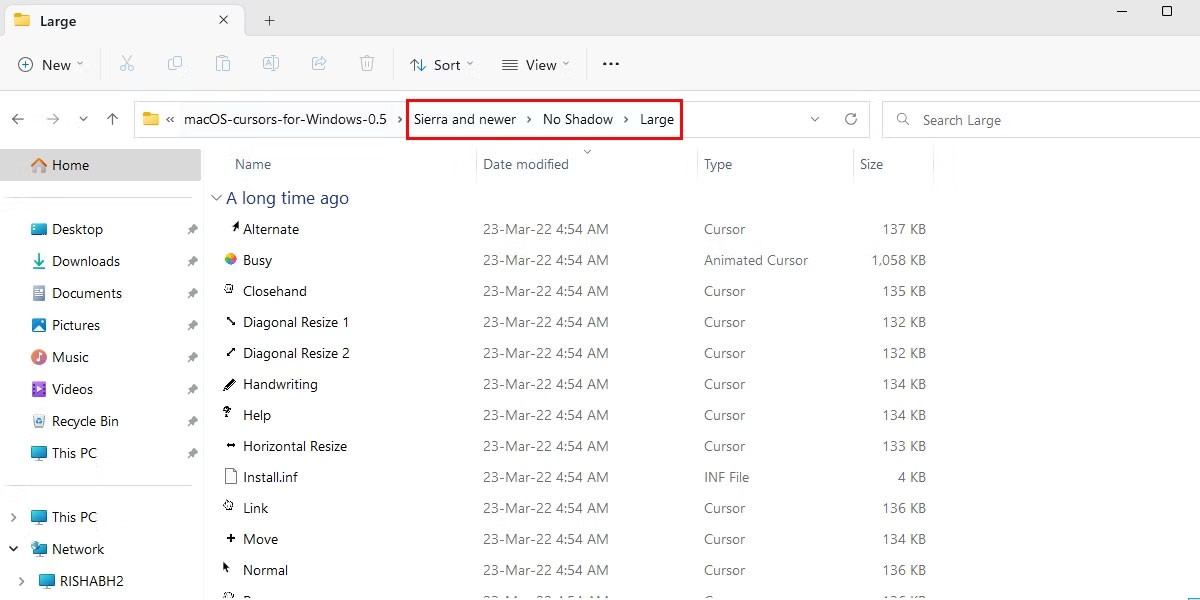
3. Kliknij prawym przyciskiem myszy plik Install.inf i wybierz opcję Instaluj z menu kontekstowego.
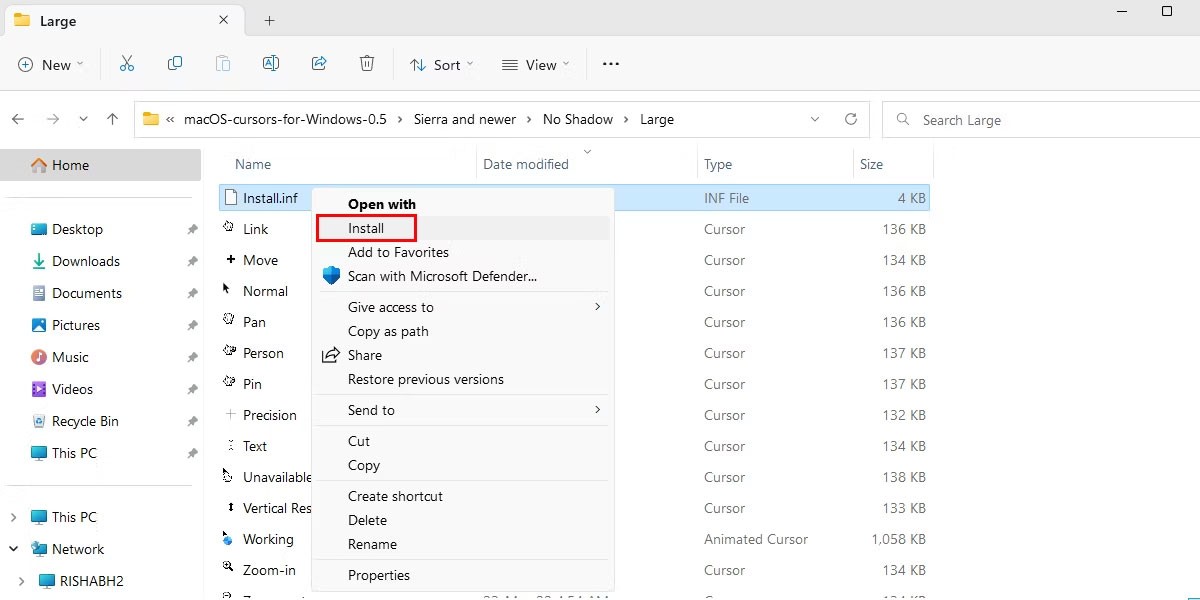
4. Wybierz projekt kursora macOS i kliknij przycisk Zastosuj w oknie Właściwości myszy .
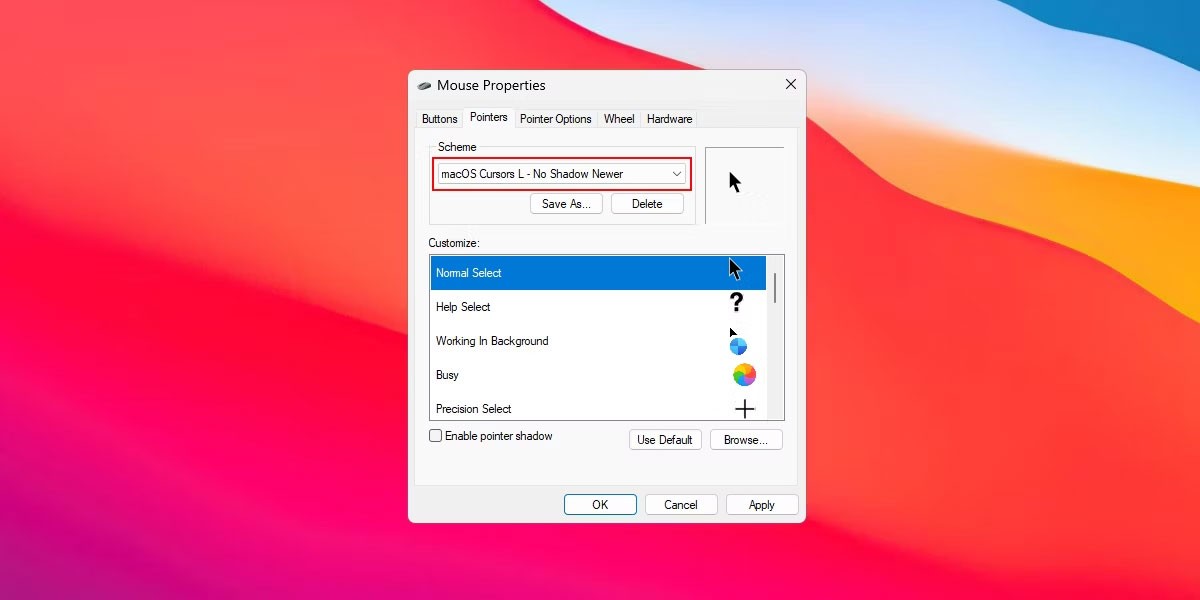
5. Kliknij Tak , aby zastąpić domyślny motyw kursora systemu Windows motywem kursora systemu macOS.
Wszystko gotowe i teraz możesz cieszyć się motywem kursora macOS na pulpicie Windows.
Jeśli nigdy wcześniej nie korzystałeś z systemu macOS, standardowy wygląd kursora macOS może Ci się nie spodobać. Jeśli więc chcesz to zmienić, przejdź do folderu No Shadow > XtraLarge i wykonaj te same kroki, o których wspomniano powyżej.
3. Utwórz makietę Docku macOS za pomocą MyDockFinder
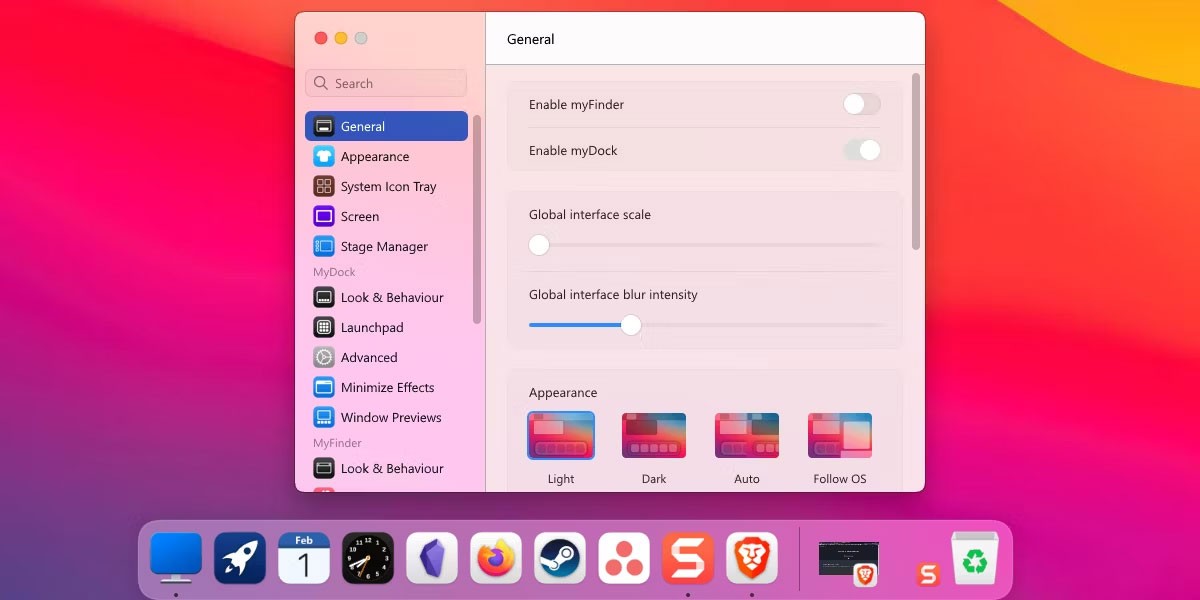
Jedną z najbardziej oczywistych różnic między systemami Windows i macOS jest stacja dokująca. W systemie macOS Dock przypomina pasek zadań w systemie Windows, który jest zawsze widoczny u dołu ekranu.
Jeśli chcesz odtworzyć Dock systemu macOS w systemie Windows, możesz użyć programu innej firmy, np. MyDockFinder. MyDockFinder to płatna aplikacja umożliwiająca dodanie doku w stylu systemu macOS do pulpitu systemu Windows.
Oferuje mnóstwo opcji personalizacji, w tym możliwość zmiany koloru, rozmiaru i położenia doku. Jest to dobra alternatywa dla tych, którzy poszukują stacji dokującej o większej wydajności i możliwościach konfiguracji niż darmowe odpowiedniki.
Największą zaletą jest prosty interfejs użytkownika, dzięki któremu można łatwo dostosować pasek narzędzi zaledwie kilkoma kliknięciami. Ponadto oferuje intuicyjną funkcję „przeciągnij i upuść”, dzięki której możesz szybko zmieniać kolejność aplikacji na pasku narzędzi.
Jeśli szukasz bezpłatnej alternatywy dla MyDockFinder, sprawdź nasz artykuł o tym, jak za pomocą bezpłatnych narzędzi dodać dok w stylu Maca w systemie Windows .
Na początek musisz kupić grę na Steamie za 4,99 USD. Po pobraniu na Twoim ekranie automatycznie wyświetli się pasek narzędzi. Jeśli chcesz dostosować je bardziej szczegółowo, kliknij prawym przyciskiem myszy w dowolnym miejscu paska narzędzi i wybierz Preferencje.
4. Skopiuj pasek menu macOS za pomocą Droptop 4
Droptop 4 to darmowy motyw Rainmeter, który dodaje do pulpitu systemu Windows pasek menu w stylu systemu macOS. Pasek menu to poziomy pasek u góry ekranu, który wyświetla listę menu i opcji, takich jak menu aplikacji, lista powiadomień, elementy sterujące jasnością, głośnością itp.
Najlepsze jest to, że w Droptop 4 masz pełną kontrolę nad paskiem menu. Umożliwia on dodawanie różnych folderów według własnych upodobań, przypinanie różnych skrótów do aplikacji, instalowanie aplikacji społecznościowych Droptop itp.
Aby dostosować pasek menu za pomocą Droptop 4, wykonaj poniższe czynności:
1. Pobierz i zainstaluj Rainmeter ze strony Rainmeter.net .
2. Postępuj zgodnie z instrukcjami wyświetlanymi na ekranie podczas procesu instalacji, aby skonfigurować Rainmeter. Po wykonaniu tej czynności pobierz wersję Droptop 4 Base ze strony Droptopfour.com .
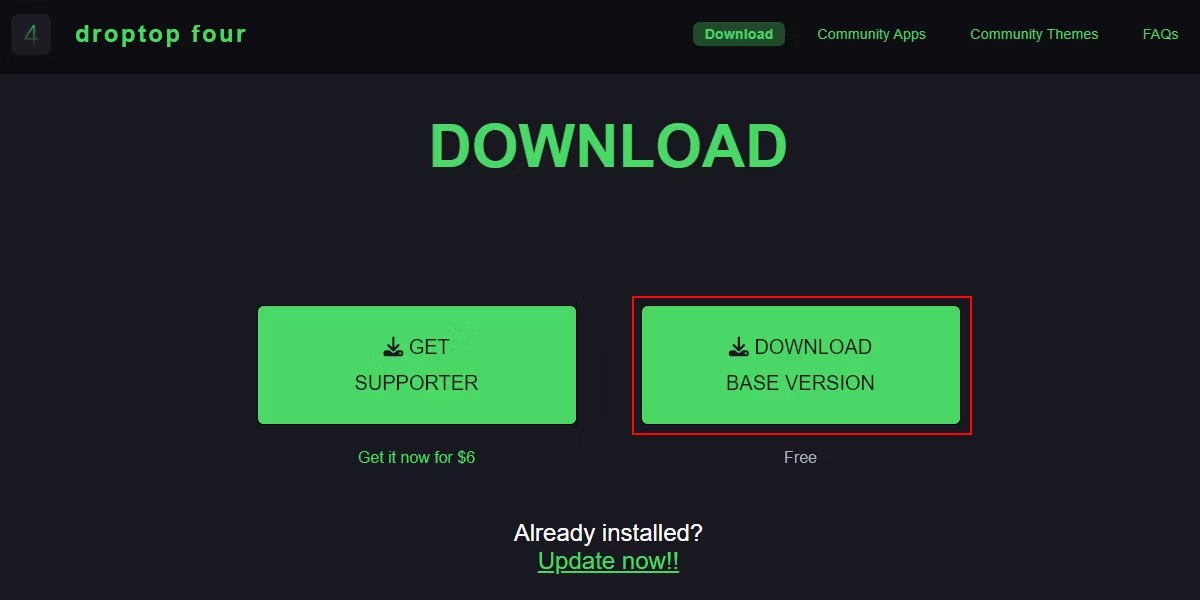
3. Otwórz folder pobierania i kliknij dwukrotnie plik .rmskin. Otworzy się instalator skórki Rainmeter. Kliknij Zainstaluj , aby Rainmeter zastosował motyw Droptop 4 i włączył pasek menu.

4. Kliknij Kontynuuj , aby rozpocząć konfigurację Droptop 4. Wybierz swój język i postępuj zgodnie z instrukcjami wyświetlanymi na ekranie.
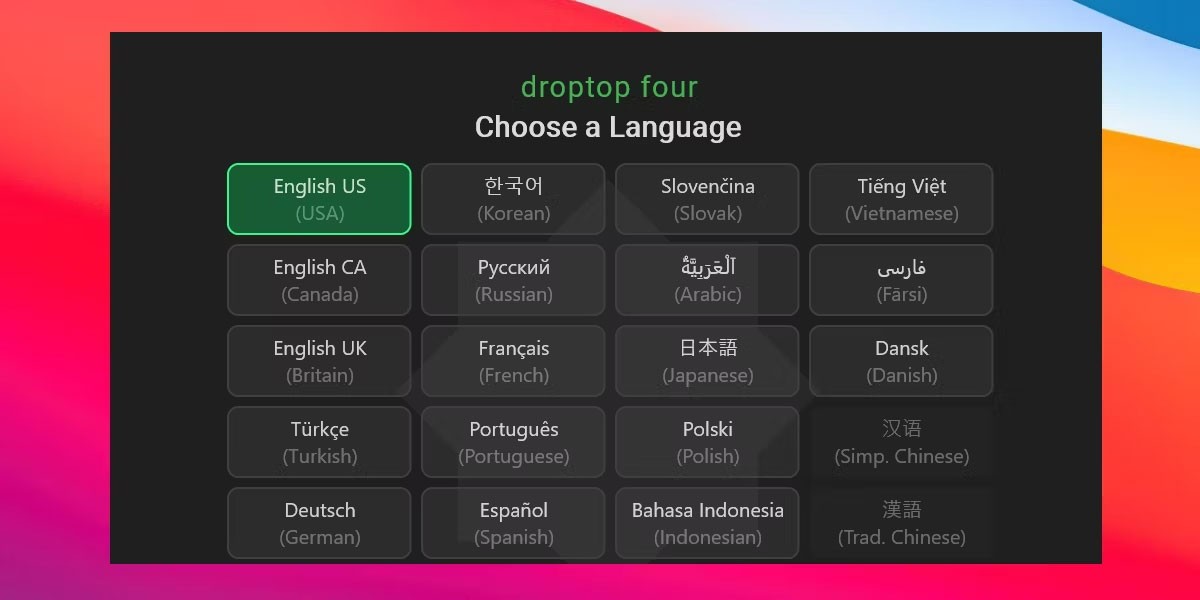
Po zakończeniu procesu instalacji Rainmeter automatycznie zastosuje motyw Droptop 4 na Twoim pulpicie, a pasek menu pojawi się na górze ekranu.
Uwaga : Jeśli zainstalowałeś już MyDockFinder, musisz najpierw wyłączyć jego pasek menu. Aby to zrobić, przejdź do preferencji MyDockFinder i wyłącz opcję Włącz myFinder .
Możesz nawet przeciągać i upuszczać ulubione aplikacje na pasek menu, aby uzyskać do nich szybki dostęp w dowolnym momencie. Ponadto Droptop 4 umożliwia użytkownikom łatwy dostęp do folderów i plików, dając możliwość ukrywania określonych elementów.
5. Zainstaluj widżety macOS za pomocą Rainmeter
Choć poprzednie zmiany nadadzą Twojemu systemowi operacyjnemu Windows wygląd i działanie podobne do systemu macOS, możesz pójść o krok dalej i dodać do systemu Windows widżety w stylu macOS. W tym celu świetnie sprawdzi się witryna DeviantArt.com, która udostępnia zbiór gotowych widżetów macOS przeznaczonych na pulpit komputera.
Należy pamiętać, że wszystkie dodawane przez Ciebie widżety opierają się na Rainmeterze. Rainmeter to darmowe oprogramowanie umożliwiające dostosowanie i personalizację interfejsu pulpitu. Pomaga stosować niestandardowe widżety i motywy w systemie Windows.
Uwaga : Przed kontynuowaniem należy utworzyć punkt przywracania . Pomoże Ci przywrócić komputer do poprzedniego stanu w przypadku niepowodzenia instalacji motywu.
Oto jak zainstalować widżety macOS w systemie Windows:
1. Pobierz motyw widżetu Big Sur for Rainmeter z serwisu DeviantArt, klikając ikonę pobierania.
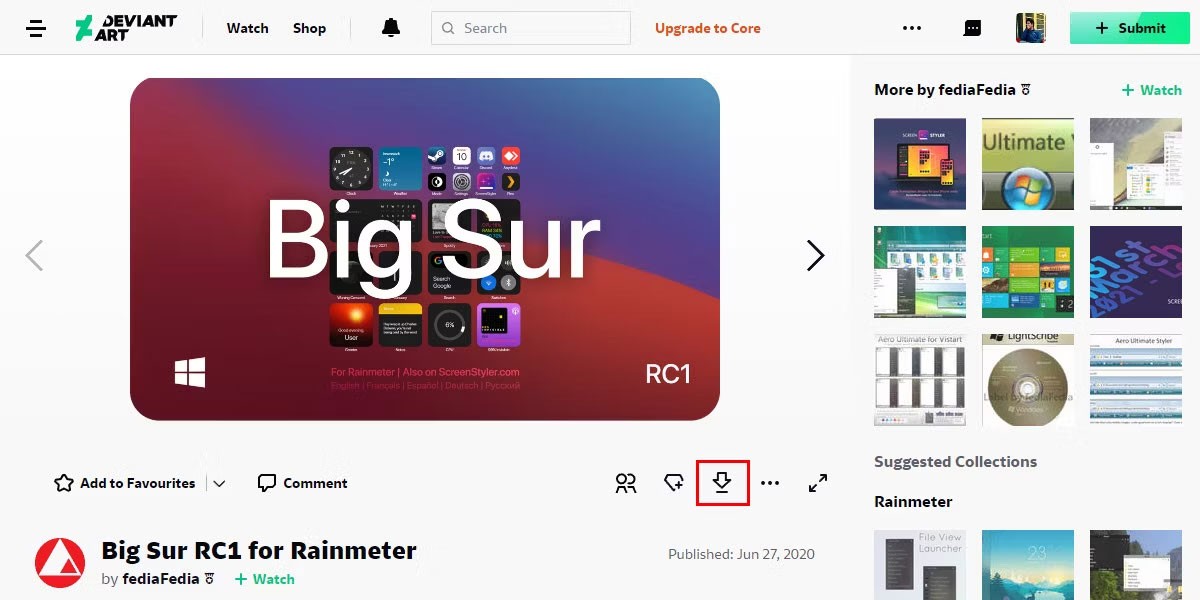
2. Wypakuj pobrany plik zip i w wyodrębnionym folderze kliknij dwukrotnie plik BigSur.rmskin , aby go otworzyć.
3. Rainmeter automatycznie wykryje plik i uruchomi instalator skórki Rainmeter. Kliknij Zainstaluj , aby zastosować interfejs widżetu macOS.
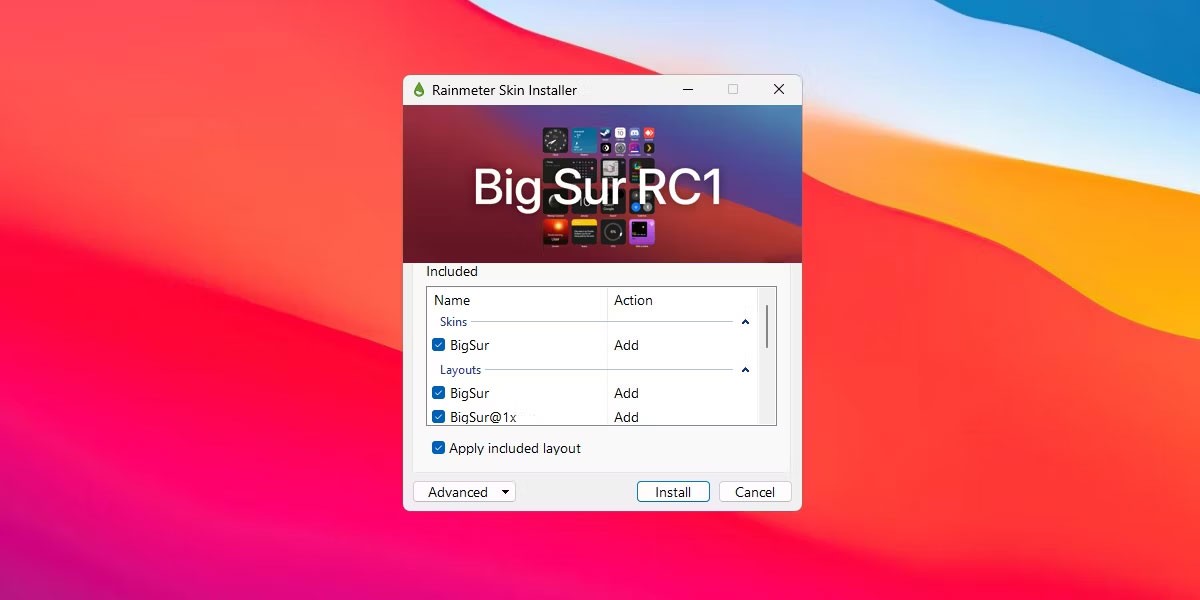
Następnie możesz dostosować motyw korzystając z ustawień i opcji Rainmeter. Jeśli chcesz dostosować widget, kliknij go prawym przyciskiem myszy i wybierz Ustawienia.
Podobnie, możesz przeszukać serwis DeviantArt w poszukiwaniu dodatkowych widżetów lub nawet pakietów ikon na pulpit, dzięki którym jeszcze bardziej spersonalizujesz swój pulpit, tak aby przypominał system macOS.
Czym jest VPN, jakie są jego zalety i wady? Omówmy z WebTech360 definicję VPN oraz sposób zastosowania tego modelu i systemu w praktyce.
Zabezpieczenia systemu Windows oferują więcej niż tylko ochronę przed podstawowymi wirusami. Chronią przed phishingiem, blokują ransomware i uniemożliwiają uruchamianie złośliwych aplikacji. Jednak te funkcje nie są łatwe do wykrycia – są ukryte za warstwami menu.
Gdy już się tego nauczysz i sam wypróbujesz, odkryjesz, że szyfrowanie jest niezwykle łatwe w użyciu i niezwykle praktyczne w codziennym życiu.
W poniższym artykule przedstawimy podstawowe operacje odzyskiwania usuniętych danych w systemie Windows 7 za pomocą narzędzia Recuva Portable. Dzięki Recuva Portable możesz zapisać dane na dowolnym wygodnym nośniku USB i korzystać z niego w razie potrzeby. Narzędzie jest kompaktowe, proste i łatwe w obsłudze, a ponadto oferuje następujące funkcje:
CCleaner w ciągu kilku minut przeskanuje Twoje urządzenie w poszukiwaniu duplikatów plików i pozwoli Ci zdecydować, które z nich możesz bezpiecznie usunąć.
Przeniesienie folderu Pobrane z dysku C na inny dysk w systemie Windows 11 pomoże zmniejszyć pojemność dysku C i sprawi, że komputer będzie działał płynniej.
Jest to sposób na wzmocnienie i dostosowanie systemu tak, aby aktualizacje odbywały się według Twojego harmonogramu, a nie harmonogramu firmy Microsoft.
Eksplorator plików systemu Windows oferuje wiele opcji zmieniających sposób wyświetlania plików. Być może nie wiesz, że jedna ważna opcja jest domyślnie wyłączona, mimo że ma kluczowe znaczenie dla bezpieczeństwa systemu.
Przy użyciu odpowiednich narzędzi możesz przeskanować swój system i usunąć programy szpiegujące, reklamowe i inne złośliwe programy, które mogą znajdować się w systemie.
Poniżej znajdziesz listę oprogramowania zalecanego przy instalacji nowego komputera, dzięki czemu będziesz mógł wybrać najpotrzebniejsze i najlepsze aplikacje na swoim komputerze!
Przechowywanie całego systemu operacyjnego na pendrive może być bardzo przydatne, zwłaszcza jeśli nie masz laptopa. Nie myśl jednak, że ta funkcja ogranicza się do dystrybucji Linuksa – czas spróbować sklonować instalację systemu Windows.
Wyłączenie kilku z tych usług może znacznie wydłużyć czas pracy baterii, nie wpływając przy tym na codzienne korzystanie z urządzenia.
Ctrl + Z to niezwykle popularna kombinacja klawiszy w systemie Windows. Ctrl + Z pozwala zasadniczo cofać działania we wszystkich obszarach systemu Windows.
Skrócone adresy URL są wygodne w czyszczeniu długich linków, ale jednocześnie ukrywają prawdziwy adres docelowy. Jeśli chcesz uniknąć złośliwego oprogramowania lub phishingu, klikanie w ten link bezmyślnie nie jest rozsądnym wyborem.
Po długim oczekiwaniu pierwsza duża aktualizacja systemu Windows 11 została oficjalnie udostępniona.













